Salam Satu Data buat Para Pejuang Data, kali ini kami akan berbagi Tutorial Cara mengOnlinekan E-Learning Madrasah via VPS Windows (RDP). Sebelum dapat menggunakan Aplikasi E-Learning Madrasah, Anda harus mendaftarkan Madrasah Anda dengan MengUpload SK Operator E-Learning di Web E-Learning Pusat Klik Disini.
 |
| Web Portal Login E-Learning |
Cara mengOnlinekan E-Learning Madrasah via VPS Windows (RDP)
Persepsi saat ini, Anda sudah memiliki Token E-Learning yang nantinya digunakan untuk proses Autentifikasi Aplikasi E-Learning Madrasah ke Database E-Learning Pusat.
 |
| Token E-Learning Madrasah |
Pada tutor ini, Anda membutuhkan sebuah VPS Windows dengan IP Publik, dan Installer E-Learning versi Terbaru. Saat ini kami menggunakan VPS Windows, yang kami sewa dari penyedia VPS Bulanan di Telegram. Anda dapat menyewa VPS Windows di mana saja, yang terpenting Full Akses.
 |
| Contoh Penyedia Jasa Sewa VPS |
Kami sengaja sewa VPS Bulanan, karena hanya ingin menggunakan E-Learning untuk Ujian Madrasah menggunakan CBT E-Learning. Biasanya, penyedia VPS Bulanan tidak dapat diperpanjang, jadi jika ingin diperpanjang silakan tanyakan dahulu ke Penjual VPS nya dapat diperpanjang atau tidak.
Untuk penggunaan jangka panjang, lebih baik Anda sewa langsung kepada Penyedia VPS ternama seperti Digitalocean (*klik untuk melihat penawarannya), Vultr, Google Cloud, Dll. Atau penyedia VPS di Indonesia seperti IDCloudhost (*klik untuk melihat penawarannya) dan Lainnya.
Setelah Anda mendapatkan IP, User, dan Password Admin dari VPS Windows yang Anda pesan, mari kita lanjut ke langkah berikutnya.
Akses VPS Windows dengan Aplikasi Remote Desktop Connection
Akses VPS Windows (RDP) Anda menggunakan Aplikasi bawaan Windows yakni Aplikasi Remote Desktop Connection. Cari menggunakan kolom pencarian di Windows Anda, ketikkan Remote Desktop Connection, maka akan muncul Aplikasi yang Anda cari.
 |
| Aplikasi Remote Desktop Connection |
Silakan buka Aplikasi tersebut, kemudian Anda akan menemukan jendela baru seperti di bawah ini.
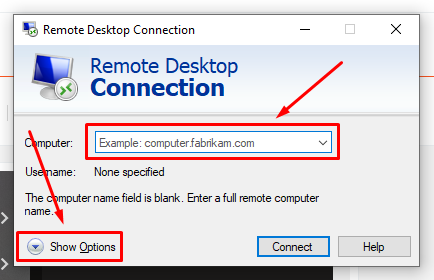 |
| Tampilan Awal Remote Desktop Connection |
Keterangan:
1. Kolom Computer, isikan IP VPS Windows Anda
2. Klik Show Options
Keterangan:
1. Masukkan Username VPS Windows Anda
2. Centang Allow me to save credentials
3. Klik Save
4. Klik Connect
 |
| Proses Login ke VPS Windows |
Jika berhasil, Anda akan disuguhi tampilan desktop selayaknya PC Anda.
Install Aplikasi E-Learning Madrasah versi Installer di VPS Windows
Langkah berikutnya adalah menginstall Installer E-Learning Madrasah di VPS Windows yang Anda miliki.


.png)
Posting Komentar untuk "Cara mengOnlinekan E-Learning Madrasah via VPS Windows (RDP)"